Có phải iPhone của bạn liên tục nói với bạn rằng không có đủ dung lượng lưu trữ để chụp ảnh khác hoặc tải xuống ứng dụng khác? Nếu một thư viện ảnh khổng lồ đổ lỗi cho tai ương lưu trữ iPhone của bạn, thì bạn cần biết về tiện ích OS X có tên là Image Capture. Với nó, bạn có thể di chuyển ảnh và video ra khỏi điện thoại mà không cần sử dụng iPhoto hoặc iTunes. Không giống như hai ứng dụng cồng kềnh đó, Image Capture tải nhanh và rất đơn giản.
Để bắt đầu, hãy kết nối iPhone với máy Mac của bạn và sau đó khởi chạy Image Capture. Ứng dụng sẽ nhận ra điện thoại của bạn và hiển thị cho bạn danh sách ảnh và video. Để xem thêm ảnh và video trong cửa sổ Chụp ảnh, hãy chọn chế độ xem lưới bằng nút ở phía bên trái của cạnh dưới.
Nếu bạn muốn nhập tất cả ảnh và video trên iPhone của mình, chỉ cần nhấp vào nút Nhập Tất cả. Vị trí mặc định là thư mục Ảnh của bạn, nhưng bạn có thể chọn một vị trí khác từ menu thả xuống. Ngoài ra, bạn có thể nhấp chuột để chọn một nhóm ảnh và video cần nhập thông qua nút Nhập. Dấu kiểm màu xanh lá cây sẽ xuất hiện bên cạnh hình thu nhỏ của ảnh và video đã được nhập.

Sau khi bạn đã nhập một số hoặc tất cả các ảnh của mình, đã đến lúc xóa chúng khỏi điện thoại của bạn. Nhấn Command-A để chọn tất cả các ảnh của bạn hoặc giữ Command và nhấp để chọn một nhóm, sau đó nhấp vào nút nhỏ với vòng tròn gạch ngang màu đỏ để xóa chúng.
Nếu, giống như tôi, bạn bắt đầu thích Chụp ảnh trên iPhoto để nhập ảnh iPhone, bạn có thể thay đổi ứng dụng mặc định mở khi bạn kết nối iPhone bằng cách sử dụng nút nhỏ trông giống như nút nhả ở góc dưới bên trái. Nó mở một cửa sổ nhỏ nơi bạn có thể chọn Chụp ảnh hoặc ứng dụng khác làm ứng dụng nhập ảnh mặc định. Ngoài ra còn có một hộp bạn có thể kiểm tra để xóa ảnh sau khi nhập chúng, giúp bạn tiết kiệm một bước.
Nguồn The Sweet Setup qua Lifehacker.








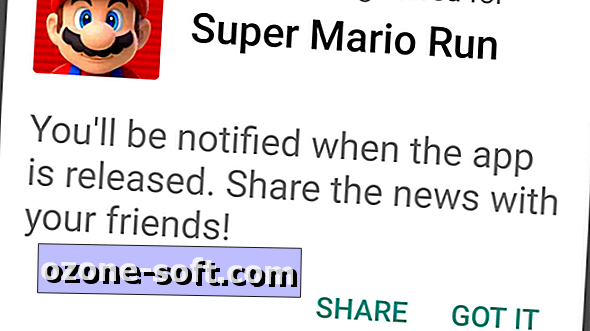




Để LạI Bình LuậN CủA BạN